Günümüzde en çok kullanılan işletim sistemlerinin başında gelen Windows, birçok kullanıcı tarafından severek kullanılıyor. Gelişmeye devam eden teknoloji ile birlikte sürekli güncellenip yenilikler sunan Windows, birçok alanda kullanıcılarına kolaylık sağlıyor. Kişisel alanlarda, iş yerlerinde ve okul gibi mekanlarda sıklıkla tercih edilen Windows, bünyesinde birçok program ve uygulama da barındırıyor.
Windows Tablet Modu Nedir?
Windows, tablet modu ile özellikle dokunmatik cihazları hedefliyor. Tablet modu, kullanıcıların klasik masaüstü kullanımına dahil olan fare ve klavye olmadan dokunmatik ekran ile her türlü işleri kolayca halletmesine yardımcı oluyor.
Bütün eylemleri dokunmatik olarak gerçekleştirebileceğiniz bu modda masaüstünde de değişiklikler mevcut. Masaüstünde yer alan bilgi pencereleri kaldırılıp kısayolların büyüklüğü artıyor. Windows’un gelişmiş özelliklerinin başında gelen tablet modu, birçok kullanıcı tarafından aktif olarak kullanılıyor.
Geleneksel masaüstü modu yetersiz geldiği takdirde bu modu kolaylıkla aktif hale getirebilirsiniz. Bu mod, uyumlu cihazlara sahip olan kişilerin işlerini büyük ölçüde kolaylaştırıyor. Uyumlu olan cihazlarınızda rahatça kullanabileceğiniz bu mod hakkında en çok merak edilenlerden biri de nasıl aktif edileceği. Windows tablet modunu aktif etmek için sırasıyla şu adımları izleyebilirsiniz:
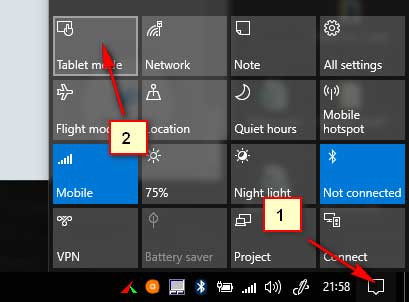
-
Öncelikle cihazınızda sağ alt köşede tarih ve saatin yanında bulunan ‘’Görev Çubuğu’’ simgesine tıklayın.
-
Buradan ‘’Eylem Merkezi’’ kısmını seçin.
-
Sonrasında kullanıcılar ‘’Tablet Modu’’ kısmından bu modu aktif hale getirebiliyor. (Tablet Modu simgesini görmüyorsanız 'Genişlet' düğmesine tıklayın.)
-
Ayarlar Uygulamasından da tablet moduna erişilebilir. Ayarlar- Sistem - Tablet Modu'na gidin, buradan tercih ettiğiniz Tablet Modu Ayarlarını seçin.
-
Eğer bu modu kapatmak istiyorsanız tekrar aynı adımları izleyip modu pasif hale getirmeniz mümkün.
Windows Tablet Modu Nasıl Yapılandırılır?
Oldukça kolaylık sağlayan bu modu yapılandırmak istiyorsanız öncelikle ‘’Başlat’’ menüsünden ‘’Ayarlar’’ kısmını açmanız gerekiyor. Sonrasında ‘’Sistem’’ seçeneğine, oradan da ‘’Tablet Modu’’ kısmına gidip bu modla alakalı tüm ayarlara erişmeniz mümkün.
Windows tablet modunda iki adet yapılandırma seçeneği öne çıkıyor. Bu seçeneklerden biri olan ‘’imzaladığım zaman’’ adındaki seçeneği tercih ederseniz karşınıza çıkacak seçenekler şu şekilde sıralanıyor:
-
Cihazınızı klasik masaüstü kullanım yöntemi olan mouse ve klavye yardımı ile kullanıyorsanız bile giriş yaptığınızda Windows sizi tablet modu olarak karşılıyor. Kullanıcılar bu durumu değiştirmek için ‘’Tablet Modunu kullan’’ kısmından yapılandırmaya gidebiliyor.
-
Cihazınızda geleneksel yöntemlerin aksine dokunmatik kullanımı tercih etseniz bile bu mod sizi her seferinde masaüstüne gitmeye zorluyor. Daha çok dokunmatik olmayan cihazlarda yararlı olan ‘’masaüstü modunu kullan’’ kısmından bu sorun yapılandırılabiliyor.
-
‘’Donanım için uygun modu kullanın’’ seçeneğini aktif hale getirdiğiniz zaman ise Windows, cihazınıza bağlı klavye yada fare olup olmadığını kontrol ediyor.
Bir diğer yapılandırma çeşidi olan ‘’Bu cihaz otomatik olarak tablet modunu açıp kapattığında’’ seçeneğinde açılır listeye tıkladığınız zaman bu seçenekler karşınıza çıkıyor:
-
Daha önce karşınıza çıkan yönergeleri kullanıp manuel olarak değiştirmediğiniz takdirde ‘’Bana sorma ve anahtarı yapma’’ kısmı geçerli olan modu değiştirmiyor.
-
Windows, uyumlu cihazınızı yuvasına taktığınızı veya çıkardığını algıladığı zaman ‘’Her zaman değiştirmeden önce bana sor’’ seçeneğini seçtikten sonra her seferinde size ne yapmak istediğinizi soruyor.
-
Uyumlu cihazınızı yuvasına taktığınız veya çıkardığınız zaman Windows bunu algıladığında ‘’Bana sorma ve her zaman değiştir’’ seçeneği ile her seferinde otomatik olarak tablet modunu aktif hale getiriyor.
Tablet Modunda Uygulama Simgeleri Nasıl Gizlenir?
Bazı kullanıcıların sorduğu sorulardan biri de uygulama simgelerinin nasıl gizleneceği oluyor. Bu işlemi yapmak için şu adımların izlenmesi gerekiyor:
-
İlk olarak ‘’Başlat’’ menüsünü açın.
-
Bu menüden ‘’Ayarlar’’a girin.
-
Açılan kısımda ‘’Sistem’’ seçeneğini seçin.
-
‘’Tablet’ Modu’’ menüsüne giriş yapıldıktan sonra ‘’Görev çubuğu altındaki uygulamaları gizle’’ seçeneğini aktif hale getirmeniz gerekiyor.
Bu yöntemle kullanıcıların uygulama simgelerini gizlemesi mümkün.
Bu yazılarımız da ilginizi çekebilir:
